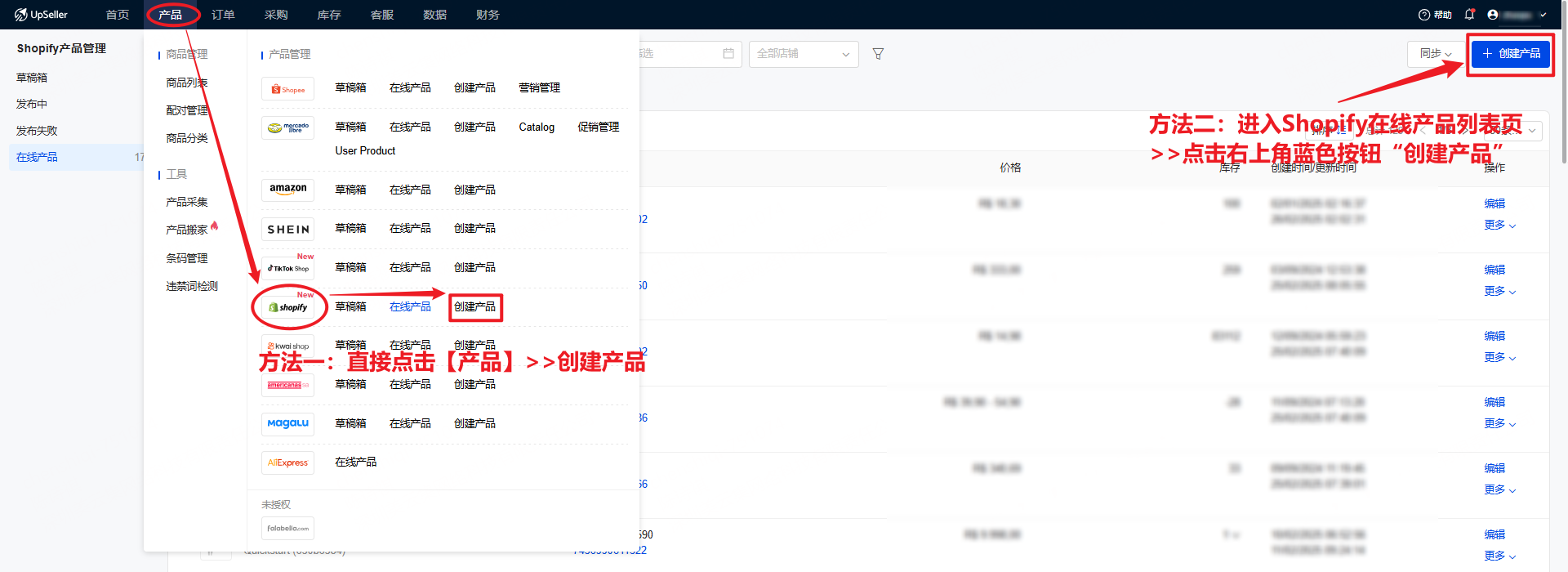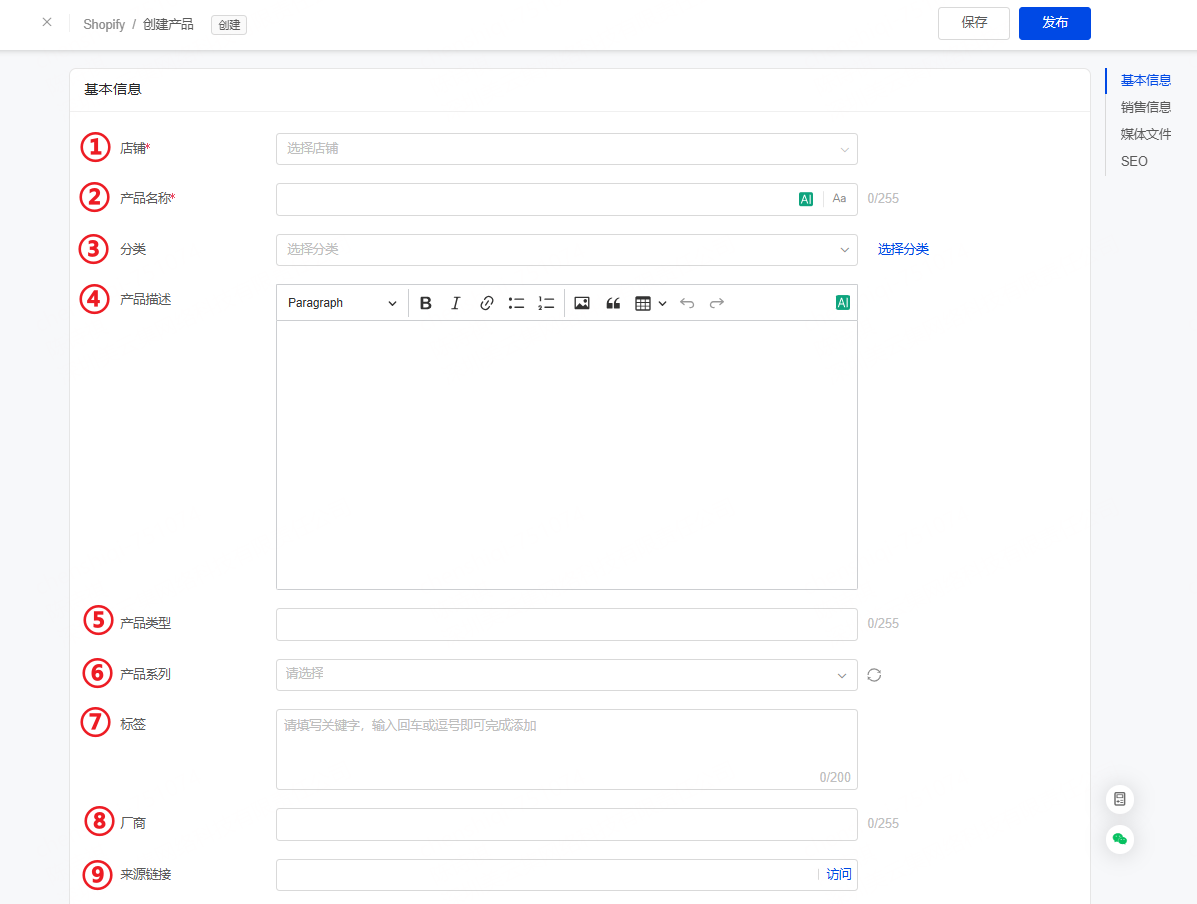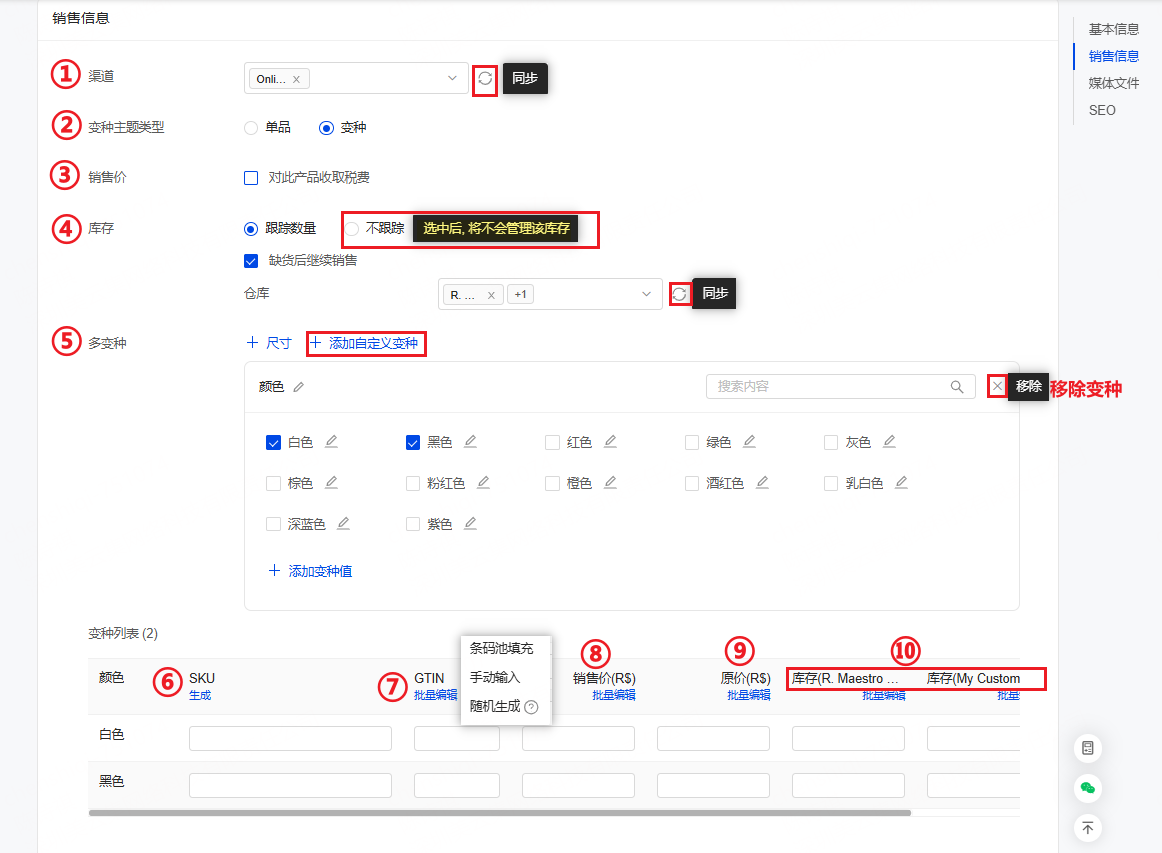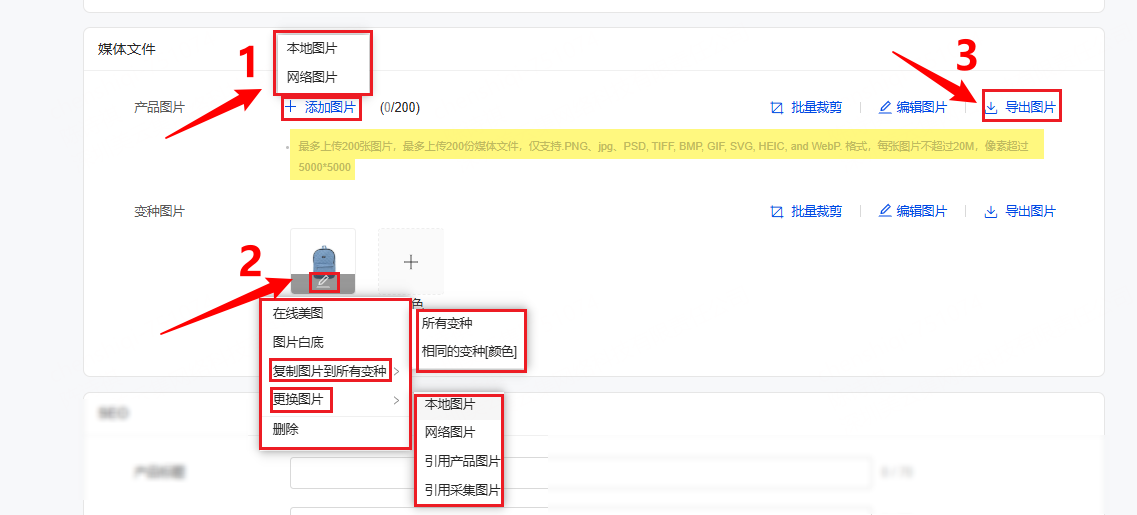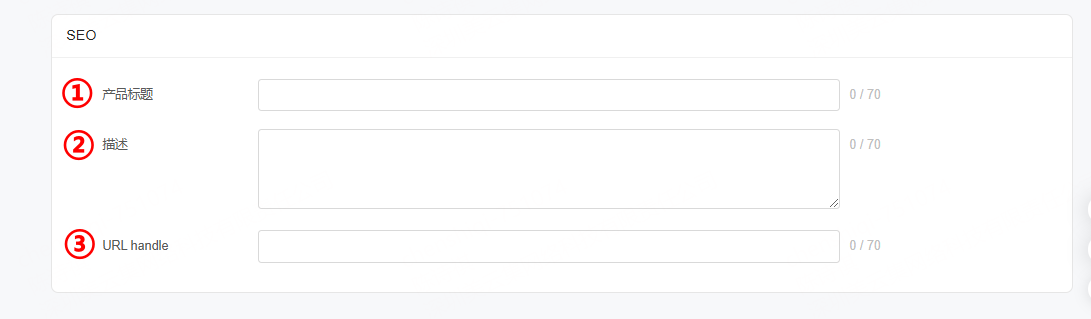Shopify产品:手动创建产品指南
更新于 2025年02月27日复制链接
一、操作入口
入口一:点击【产品】模块>> 选择Shopify平台>> 点击"创建产品"
入口二:进入Shopify在线产品列表,点击右上角的蓝色按钮“创建产品”
二、创建产品页面介绍
1、基本信息 介绍
①店铺:必填,选择需要发布该产品的店铺
②产品名称:必填,且不能超过255字符
Aa:点击即可一键将标题中每个单词的首字母设置大写
③分类:点击【选择分类】,选择要发布的产品所属的分类。也支持在“最近使用”分类中选择或按标题推荐搜索选择
注意:分类可不填或只选一个主类目填写
④产品描述:描述支持上传图片、插入超链接、表格等
⑤产品类型:可自定义填写产品的分类,最多填写255字符
⑥产品系列:可将产品添加到后台已创建的产品系列中。点击右边同步图标可同步产品系列数据
⑦标签:可填写与产品相关联的搜索关键词,帮助买家快速查找产品。填写完成后输入回车或英文逗号可完成添加,最多添加200个标签
⑧厂商:可填写产品的制造商等,最多填写255字符
⑨来源链接:可手动添加供货来源URL,方便采购。若是通过采集/搬家刊登,此处自动记录采集/搬家来源链接
2、销售信息 介绍
① 渠道:可选择在不同交易平台上销售该产品。需要在Shopify卖家后台上添加销售渠道。
注意:若UpSeller上没有,可点击右方同步图标
② 变种主题类型:根据产品自身,可选择类型为单品/多变种
③ 销售价:可选择是否对此产品收取税费
④库存:
跟踪数量:需要填写产品具体的库存数并进行管理库存。
●若勾选“缺货后继续销售”,当产品库存为0时仍会出单
●仓库:支持选择多个仓库。可点击右方同步图标,将Shopify后台添加的仓库同步回UpSeller
不跟踪数量:勾选后,无需管理该产品库存
⑤多变种:若是多变种产品,可以添加自定义变种主题和和变种值
注意:最多可添加3个变种主题和500个变种值
⑥ SKU:非必填,可以根据产品的品名、颜色、型号等属性信息的组合填写SKU,方便后期对产品的查找、管理,也方便处理订单时根据SKU识别产品。可点击“生成”批量自动生成
⑦ GTIN:填写正规14位数GTIN产品条码
UpSeller支持随机生成条码或用条码池填充,具体操作>> https://help.upseller.com/zh-CN/doc-article/495-
⑧ 销售价:填写售卖价格。点击“批量编辑”可进行批量填写
⑨ 原价:填写该产品的原价。点击“批量编辑”可进行批量填写
⑩ 库存:若选择了跟踪产品数量,需要填写已选仓库的产品库存
3、媒体文件 介绍
① 点击“+添加图片”可从本地或网络上添加产品图片。最多添加200张产品图片,每张图片不超过20M,像素超过5000*5000
② 点击“+”添加变种图片,每个变种只能添加一张图片。支持将图片复制到所有变种、在线美图等
③ 点击右上角,支持导出已添加的图片
3、SEO 介绍
SEO指的是搜索引擎优化,目的是为了提高内容在搜索中的排名,从而获得更多的曝光流量。此项非必填
①产品标题:产品名称,会出现在搜索引擎中,可包含相关关键词,提高曝光度。长度不得超过70个字符
②描述:产品摘要,提供关键信息,有助于提升搜索可见性,长度不得超过160个字符
③URL handle:产品的网页地址,可优化关键词以便索引
上一篇:Shopify产品:产品搬家
下一篇:Temu产品:产品搬家
微信客服群
回到顶部